
Katika mwongozo huu, ni kina kwamba screen ya bluu na mfumo mbaya Config Info Stop code inaweza kusababisha na kuhusu njia iwezekanavyo ya kurekebisha kosa.
Jinsi ya kurekebisha mfumo mbaya wa info config

Hitilafu mbaya ya info config mara nyingi inaonyesha kuwa Usajili wa Windows una makosa au kutofautiana kati ya maadili ya vigezo vya Usajili na usanidi halisi wa kompyuta.
Haipaswi haraka kutafuta mipango ya kurekebisha makosa ya Usajili, hapa hawana uwezekano wa kusaidia na, zaidi ya hayo, mara nyingi ni kwamba matumizi yao yanasababisha kuonekana kwa kosa hili. Kuna njia rahisi na za ufanisi za kutatua tatizo, kulingana na hali gani iliyotokea.
Ikiwa hitilafu ilionekana baada ya kubadilisha vigezo vya BIOS (UEFI) au kufunga vifaa vipya
Katika hali ambapo kosa la BSOD BAD CONFIG INFO ilianza kuonekana baada ya kubadilisha mipangilio yoyote ya Usajili (kwa mfano, kubadilisha mode ya disk) au kuweka vifaa vingine, njia zinazowezekana za kurekebisha tatizo litakuwa:- Ikiwa tunazungumzia juu ya vigezo visivyo muhimu vya BIOS, uwapeleke kwenye hali yake ya awali.
- Pakua kompyuta kwenye hali salama na, baada ya kupakua kwa Windows kamili, uanze upya kwa hali ya kawaida (wakati wa kupakia kwa hali salama, sehemu ya vigezo vya Usajili inaweza kuingizwa na data ya sasa). Angalia Salama ya Windows 10 mode.
- Ikiwa vifaa vipya vimewekwa, kwa mfano, kadi nyingine ya video, boot katika hali salama na kufuta madereva yote ya vifaa vya zamani kama vile imewekwa (kwa mfano, ulikuwa na kadi ya video ya Nvidia, umeweka mwingine, nvidia), kisha kupakua na kufunga madereva ya mwisho kwa vifaa vipya. Weka upya kompyuta kama kawaida.
Kawaida katika kesi inayozingatiwa, kitu kutoka kwa orodha iliyoorodheshwa.
Ikiwa mfumo mbaya wa Config Info Screen umetokea katika hali nyingine
Ikiwa hitilafu ilianza kuonekana baada ya kufunga programu fulani, kusafisha kompyuta, mipangilio ya usajili wa manually au tu kwa hiari (au hukumbuka, baada ya hapo inaonekana), chaguzi zinazowezekana za hatua zitakuwa kama ifuatavyo.
- Wakati hitilafu inaonekana baada ya kurejeshwa kwa hivi karibuni ya Windows 10 au 8.1 - Weka marudio yote ya vifaa vya awali (kutoka kwenye tovuti ya mtengenezaji wa mama, ikiwa hii ni PC au kutoka kwenye tovuti rasmi ya mtengenezaji wa kompyuta).
- Ikiwa hitilafu ilionekana baada ya hatua na Usajili, usajili wa usajili, matumizi ya twisters, programu za kukataa ufuatiliaji wa Windows 10, jaribu kutumia pointi za kurejesha mfumo, na wakati hakuna ahueni ya mwongozo wa Usajili wa Windows (maelekezo ya Windows 10 , lakini katika hatua 8.1 itakuwa sawa).
- Ikiwa kuna shaka kwa kuwepo kwa mipango mabaya, angalia kutumia njia maalum za kuondoa programu zisizofaa.
Na, hatimaye, ikiwa hakuna kitu kilichosaidiwa kutoka kwa hili, wakati wa awali (hadi hivi karibuni), Hitilafu mbaya ya Info Config haikuonekana, unaweza kujaribu kurekebisha Windows 10 na kuhifadhi data (kwa 8.1 mchakato utakuwa sawa).
Kumbuka: Ikiwa baadhi ya hatua zinashindwa kufanya kwa sababu hitilafu inaonekana kabla ya kuingia madirisha, unaweza kutumia gari la boot au disk na toleo sawa la mfumo - boot kutoka kwa usambazaji na kwenye skrini baada ya kuchagua lugha chini ya vyombo vya habari vya kushoto "kurejesha mfumo"
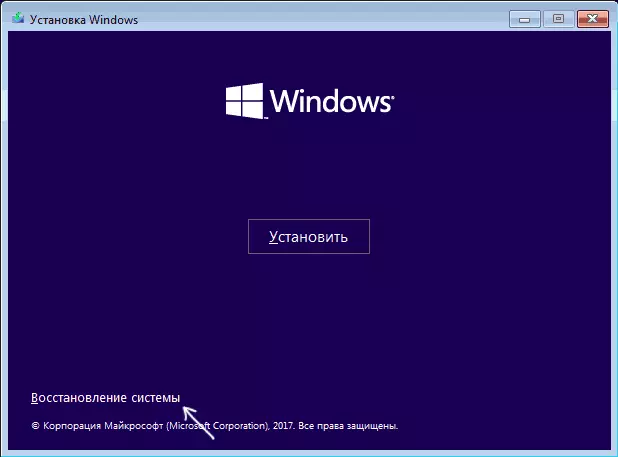
Mstari wa amri utapatikana huko (kwa ajili ya kupona kwa usajili wa mwongozo), matumizi ya pointi za kurejesha mfumo na njia nyingine ambazo zinaweza kuwa na manufaa katika hali inayozingatiwa.
